Автор:
Alice Brown
Жасалған Күн:
26 Мамыр 2021
Жаңарту Күні:
1 Шілде 2024

Мазмұны
- Қадамдар
- 5 -ші әдіс: Google Translate -ті пайдалану
- 5 -ші әдіс 2: прокси қатынас
- 5 -ші әдіс 3: Телефонды хотспот ретінде пайдалану
- 4 -ші әдіс 5: бейнелерді жүктеу
- 5 -ші әдіс 5: Баламалы бейне сайттарды табу
- Ескертулер
YouTube-бұл бейнені қарау сайты, онда сіз бейне сапасының стандартты қолдауынан жоғары ажыратымдылықтағы бейнеге дейін әр түрлі сападағы бейнелерді жүктей және қарай аласыз. Кейбір мектептер мен оқу орындарында білім беру ортасын қолдау мақсатында осы және басқа ұқсас сайттарға кіруге тыйым салынған. Бұғаттауды айналып өтудің бірнеше жолы бар, мысалы, Google аудармашысын немесе телефонда мобильді интернетті пайдалану.
Қадамдар
5 -ші әдіс: Google Translate -ті пайдалану
 1 Google аудару қойындысын ашыңыз. Веб -шолғышта translate.google.com ашыңыз.
1 Google аудару қойындысын ашыңыз. Веб -шолғышта translate.google.com ашыңыз. - Google Translate арқылы бетті жүктей отырып, сіз сүзгіні басқа нәрсе ашамын деп ойлайсыз, бірақ бұғатталған веб -сайтты емес. Сіз бұл әдісті кез келген блокталған веб -сайтты, соның ішінде YouTube -ті ашу үшін пайдалана аласыз.
- Кейбір танымал сүзгілер Google аудармасын бұғаттайды. Егер солай болса, оқыңыз.
 2 Сол жақ беттегі тілді өзгертіңіз. Сіз кез келген тілге орната аласыз, бірақ «Тілді анықтау» емес.
2 Сол жақ беттегі тілді өзгертіңіз. Сіз кез келген тілге орната аласыз, бірақ «Тілді анықтау» емес.  3 Оң жақтағы беттегі тілді өзгертіңіз. Кейін түсінетін тілді орнатыңыз.
3 Оң жақтағы беттегі тілді өзгертіңіз. Кейін түсінетін тілді орнатыңыз. - Егер сіз бір тілден бір тілге аударуға тырыссаңыз, онда қате шығады, сондықтан басқа тілді таңдаңыз.
 4 Бейне URL мекенжайын көшіріңіз. Браузердің немесе терезенің басқа қойындысында бейнені қарау үшін ашыңыз, содан кейін мекенжай жолағынан URL мекенжайын көшіріңіз.
4 Бейне URL мекенжайын көшіріңіз. Браузердің немесе терезенің басқа қойындысында бейнені қарау үшін ашыңыз, содан кейін мекенжай жолағынан URL мекенжайын көшіріңіз. 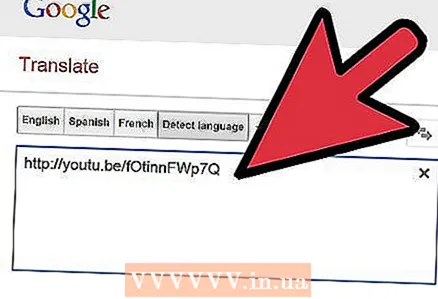 5 Сілтемені Google аударма бетінің сол жағындағы өріске қойыңыз. Edufilter сөзі егер ол бар болса, сілтемеден алып тастаңыз.
5 Сілтемені Google аударма бетінің сол жағындағы өріске қойыңыз. Edufilter сөзі егер ол бар болса, сілтемеден алып тастаңыз.  6 Оң жақта пайда болатын сілтемені нұқыңыз. Сіз Google аударма жолағы беттің жоғарғы жағында болатынын байқайсыз. Веб -сайтты блокаторлар дәл осылай алдайды. Бейнені қарау кезінде жолақты ашық қалдырыңыз.
6 Оң жақта пайда болатын сілтемені нұқыңыз. Сіз Google аударма жолағы беттің жоғарғы жағында болатынын байқайсыз. Веб -сайтты блокаторлар дәл осылай алдайды. Бейнені қарау кезінде жолақты ашық қалдырыңыз.
5 -ші әдіс 2: прокси қатынас
 1 Үй компьютерінен прокси -серверлерді іздеңіз. Сіздің мектепте ең танымал прокси -серверлердің бұғатталу мүмкіндігі жоғары. Үй жағдайында осындай серверлердің тізімін дайындауға тырысыңыз.
1 Үй компьютерінен прокси -серверлерді іздеңіз. Сіздің мектепте ең танымал прокси -серверлердің бұғатталу мүмкіндігі жоғары. Үй жағдайында осындай серверлердің тізімін дайындауға тырысыңыз.  2 Прокси -серверлердің тізімін табыңыз. Прокси - бұл сұралған мазмұнды қарайтын, содан кейін оны пайдаланушыға беретін веб -сайт. Бұл сүзгілер бұғатталған ресурстарды (мысалы, YouTube) қарап отырғаныңызды анықтай алмайтынын білдіреді; барлық деректер прокси -сервер арқылы беріледі.
2 Прокси -серверлердің тізімін табыңыз. Прокси - бұл сұралған мазмұнды қарайтын, содан кейін оны пайдаланушыға беретін веб -сайт. Бұл сүзгілер бұғатталған ресурстарды (мысалы, YouTube) қарап отырғаныңызды анықтай алмайтынын білдіреді; барлық деректер прокси -сервер арқылы беріледі.  3 Қол жетімді прокси -серверлер тізімі бар веб -сайтты табыңыз. Сіздің іздеу нәтижелеріңізде прокси -сайттардың үлкен саны көрсетілуі керек.
3 Қол жетімді прокси -серверлер тізімі бар веб -сайтты табыңыз. Сіздің іздеу нәтижелеріңізде прокси -сайттардың үлкен саны көрсетілуі керек.  4 Ондаған сенімді адамдармен тізім жасаңыз. Мектеп желісінің әкімшілері прокси -серверді пайда болған кезде бұғаттауға тырысады, бұл мектеп желісінің жұмыс серверін табуды қиындатады.
4 Ондаған сенімді адамдармен тізім жасаңыз. Мектеп желісінің әкімшілері прокси -серверді пайда болған кезде бұғаттауға тырысады, бұл мектеп желісінің жұмыс серверін табуды қиындатады. - Әр түрлі прокси тізімдері бар сайтты қолданып көріңіз.
 5 Тізімді өзіңіздің электрондық поштаңызға жіберіңіз. Тізімді мектеп компьютерінен ашу керек.
5 Тізімді өзіңіздің электрондық поштаңызға жіберіңіз. Тізімді мектеп компьютерінен ашу керек.  6 Тізімдегі бірінші веб -сайтты ашыңыз. Егер ол бұғатталған болса, жұмыс істейтінін тапқанша келесі әрекетті орындап көріңіз.
6 Тізімдегі бірінші веб -сайтты ашыңыз. Егер ол бұғатталған болса, жұмыс істейтінін тапқанша келесі әрекетті орындап көріңіз.  7 URL өрісіне «YouTube.com» енгізіңіз. Веб -сайтты ашу үшін түймені басыңыз.
7 URL өрісіне «YouTube.com» енгізіңіз. Веб -сайтты ашу үшін түймені басыңыз.  8 YouTube жүктелуін күтіңіз. Сенім білдірушілер үйдегі Интернет жылдамдығында жұмыс істемейді, себебі трафик серверден сізге ұзақ жолды өтеді. Бейнелерді жүктеу әдеттегіден біраз уақыт алады.
8 YouTube жүктелуін күтіңіз. Сенім білдірушілер үйдегі Интернет жылдамдығында жұмыс істемейді, себебі трафик серверден сізге ұзақ жолды өтеді. Бейнелерді жүктеу әдеттегіден біраз уақыт алады.
5 -ші әдіс 3: Телефонды хотспот ретінде пайдалану
 1 Телефондардың не істей алатынын біліңіз. Сізге модемі қосылған смартфон қажет болады. 3G жоспарларының көпшілігі автоматты байланыстыру мүмкіндігін қамтамасыз етеді.
1 Телефондардың не істей алатынын біліңіз. Сізге модемі қосылған смартфон қажет болады. 3G жоспарларының көпшілігі автоматты байланыстыру мүмкіндігін қамтамасыз етеді. - Телефонды хотспот ретінде пайдалану арқылы сіз барлық мектеп сүзгілерін айналып өтесіз.
 2 IPhone немесе Android -де параметрлерді ашыңыз.
2 IPhone немесе Android -де параметрлерді ашыңыз. 3 Кіру нүктесі / байланыстыру бөлімін ашыңыз.
3 Кіру нүктесі / байланыстыру бөлімін ашыңыз.- Android - «Сымсыз және желілер» бөлімінде «Басқа» түймесін түртіңіз. «Байланыс және хотспот» түймесін басыңыз.
- iOS - «Жеке кіру нүктесін» басыңыз.
 4 Кіру нүктесін қосыңыз.
4 Кіру нүктесін қосыңыз.- Android - «Wi -Fi хотспот» құсбелгісін қойыңыз.
- iOS - «Жеке кіру нүктесі» мүмкіндігін қосыңыз.
 5 Сымсыз байланыс үшін құпия сөз орнатыңыз.
5 Сымсыз байланыс үшін құпия сөз орнатыңыз.- Android - «Wi -Fi кіру нүктесін орнату» түймесін басыңыз. «Құпия сөзді көрсету» жанындағы құсбелгіні қойыңыз.
- iOS - «Wi -Fi құпия сөзін» нұқыңыз.
 6 Кіру нүктесіне компьютерден қосылыңыз. Компьютердегі сымсыз желі белгішесін нұқыңыз және кіру нүктесін таңдаңыз. Құпия сөзді енгізіп, қосылыңыз.
6 Кіру нүктесіне компьютерден қосылыңыз. Компьютердегі сымсыз желі белгішесін нұқыңыз және кіру нүктесін таңдаңыз. Құпия сөзді енгізіп, қосылыңыз.  7 Егер компьютерде сымсыз адаптер болмаса, телефонды USB арқылы компьютерге қосыңыз. Қосылғаннан кейін телефонды жүйелік науадағы (Windows) немесе мәзір жолағындағы (OS X) желі белгішесін басу арқылы таңдауға болады.
7 Егер компьютерде сымсыз адаптер болмаса, телефонды USB арқылы компьютерге қосыңыз. Қосылғаннан кейін телефонды жүйелік науадағы (Windows) немесе мәзір жолағындағы (OS X) желі белгішесін басу арқылы таңдауға болады.
4 -ші әдіс 5: бейнелерді жүктеу
 1 Бейне табыңыз. Егер YouTube.com бұғатталған болса, Google сияқты іздеу жүйесін пайдаланып, қажет бейнені іздеңіз. Іздеу нәтижесіндегі алғашқы сілтемелердің бірі - YouTube бейне сілтемесі.
1 Бейне табыңыз. Егер YouTube.com бұғатталған болса, Google сияқты іздеу жүйесін пайдаланып, қажет бейнені іздеңіз. Іздеу нәтижесіндегі алғашқы сілтемелердің бірі - YouTube бейне сілтемесі.  2 Мекенжайды көшіру. Бұл бейненің толық URL мекенжайын көшіру. Мекенжай «http://www.youtube.com/watch?v=xxxxxxxx» сияқты болуы керек. «Xxxxxxxx» орнына әрiптер мен сандар болады.
2 Мекенжайды көшіру. Бұл бейненің толық URL мекенжайын көшіру. Мекенжай «http://www.youtube.com/watch?v=xxxxxxxx» сияқты болуы керек. «Xxxxxxxx» орнына әрiптер мен сандар болады.  3 Бейне жүктеу сайтын табыңыз. YouTube бейнелерін жүктеуге болатын көптеген сайттар бар. «YouTube -тен бейнені жүктеу» іздеңіз.
3 Бейне жүктеу сайтын табыңыз. YouTube бейнелерін жүктеуге болатын көптеген сайттар бар. «YouTube -тен бейнені жүктеу» іздеңіз. - Бейне URL мекенжайын бейнені жүктеу веб -сайтындағы URL өрісіне көшіріңіз. Жүктеу түймесін басыңыз.
- Сіз сайтқа алғаш кірген кезде сізге Java сценарийін іске қосу қажет болады, бірақ егер сіз бұл сайтқа толық сенсеңіз. Бұл сайттың қауіпсіз екеніне көз жеткізу үшін Интернеттен іздеңіз.
- Қажет болған жағдайда сіз Java сценарийін іске қоса алмайсыз. Бұл жағдайда сіз мектептен бейнелерді жүктей алмайсыз.
 4 Бейнені жүктеп алыңыз. Жүктеу опцияларының тізімі пайда болады. Бұл опциялар әр түрлі бейне форматтары мен олардың сапасы болады. Ең көп таралған форматтар - FLV және MP4.
4 Бейнені жүктеп алыңыз. Жүктеу опцияларының тізімі пайда болады. Бұл опциялар әр түрлі бейне форматтары мен олардың сапасы болады. Ең көп таралған форматтар - FLV және MP4. - Жүктелген бейнені ойнату үшін сізге бейне ойнатқышты орнату қажет болуы мүмкін. VLC ойнатқышы - бұл барлық дерлік бейне файл форматтарын ойнататын бейне ойнатқыш.
- «P» әрпінің алдындағы сан берілген бейненің сапасын көрсетеді. 480Р және одан жоғары бейнелер ең жақсы сапаға ие.
- Егер сізге тек аудио қажет болса, бейнені MP3 форматында жүктеңіз. Бұл кез келген аудио ойнатқышқа сәйкес келетін аудио файл.
5 -ші әдіс 5: Баламалы бейне сайттарды табу
 1 Бейне бар басқа сайтты табыңыз. Оқытуға арналған түрлі бейнелер үшін TeacherTube және SchoolTube сайттары YouTube -ке балама болып табылады. Бұл сайттар мектеп желісімен бұғатталмаған, себебі олардың мазмұны білім беру болып табылады және әдетте қатаң бақыланады.
1 Бейне бар басқа сайтты табыңыз. Оқытуға арналған түрлі бейнелер үшін TeacherTube және SchoolTube сайттары YouTube -ке балама болып табылады. Бұл сайттар мектеп желісімен бұғатталмаған, себебі олардың мазмұны білім беру болып табылады және әдетте қатаң бақыланады.  2 Қажетті бейнені іздеу жүйелері арқылы табыңыз. YouTube -тен басқа сайттардан бейнелерді іздеңіз. Бұл сайттар мектеп желісімен бұғатталмауы мүмкін. Белгісіз сайттарға кіргенде өте сақ болыңыз, себебі оларда вирустар мен зиянды бағдарламалар болуы мүмкін.
2 Қажетті бейнені іздеу жүйелері арқылы табыңыз. YouTube -тен басқа сайттардан бейнелерді іздеңіз. Бұл сайттар мектеп желісімен бұғатталмауы мүмкін. Белгісіз сайттарға кіргенде өте сақ болыңыз, себебі оларда вирустар мен зиянды бағдарламалар болуы мүмкін.
Ескертулер
- Прокси -серверді пайдалану мектеп компьютерін теріс пайдалану деп санауға болады, ал егер әкімшілер сізді ұстап алса, сіз жазаланасыз.



